„StartupCheckLibrary.dll“ failas yra sistemos failas, esantis aplanke „System32“. Įdiegę naujinimą „Windows“, galite pamatyti, kad šis klaidos pranešimas pasirodė niekur - ‘Paleidžiant „StartupCheckLibrary.dll“ kilo problema‘Klaidos pranešimas jūsų kompiuteryje. Pats failas gali sukelti šią klaidą, jei jis visų pirma yra sugadintas. Išbandykite šiuos pataisymus, kad išspręstumėte problemą savo kompiuteryje.
1 taisymas - ištrinkite „StartupCheck“ užduotį
Norėdami išspręsti šią problemą, iš savo kompiuterio ištrinkite užduotį „StartupCheckLibrary“.
1. Iš pradžių paspauskite „Windows“ klavišas + S raktus kartu.
2. Įveskite „Darbų planuotojasPaieškos laukelyje ir spustelėkite „Darbų planuotojas“.
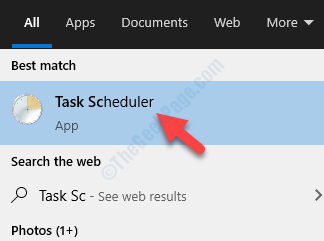
3. Kai atidaromas užduočių planuoklis, eikite į šią vietą kairiajame šone,
Užduočių planavimo priemonė> „Microsoft“> „Windows“> „Application Experience“
4. Dešinėje pusėje patikrinkite, ar nėra„StartupCheckLibrary“”Užduotis.
5. Tada dešiniuoju pelės mygtuku spustelėkite konkrečią užduotį ir spustelėkite „Ištrinti“, Kad pašalintumėte užduotį iš savo sistemos.
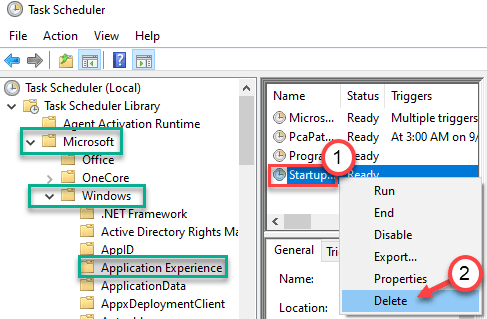
6. Po to eikite į šią vietą -
Užduočių planuoklis> „Microsoft“> „Windows“> WDI
7. Dešinėje pusėje ieškokite, ar galite rastiSrvHost”Užduotis.
8. Jei galite jį rasti, dešiniuoju pelės mygtuku spustelėkite jį ir spustelėkite „Ištrinti“, Kad jį pašalintumėte.
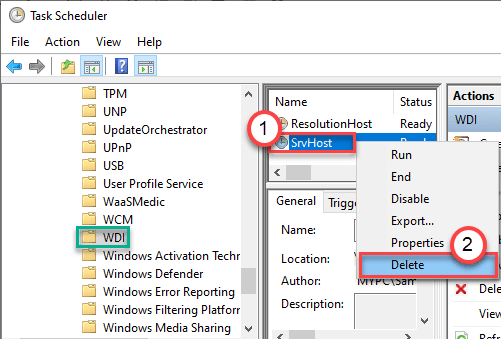
Kai atliksite visus šiuos veiksmus, uždarykite užduočių planavimo priemonės langą.
2 taisymas - pridėkite dll failą į išskyrimų sąrašą
Galite pridėti šį failą prie išskyrimų sąrašo, kad„StartupCheckLibrary.dll“„Failas nebebus karantinas ateityje.
PASTABA- Mes paaiškinome „Windows Security“ veiksmus. Jei jūsų sistemoje yra įdiegta speciali antivirusinė programa, metodas yra beveik panašus.
1. Pirmiausia paspauskite mygtuką „Windows“ klavišas + S tada įveskite „„Windows“ sauga‘.
2. Po to spustelėkite „„Windows“ sauga“.

3. Po to spustelėkite „namų piktograma “ ir tada spustelėkite „Apsauga nuo virusų ir grėsmių“.

4. Slinkite žemyn „Windows“ saugos lange, kad surastumėte Apsauga nuo virusų ir grėsmių parametrus.
5. Tada spustelėkite „Tvarkyti nustatymus“.
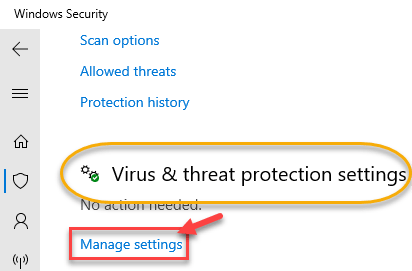
6. Spustelėkite „Pridėkite arba pašalinkite išskyrimus“.
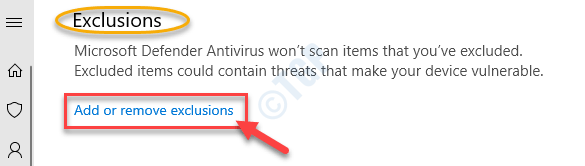
7. Slinkite žemyn, kol atpažinsiteIšimtys‘Variantas. Spustelėkite „Pridėti išskyrimą“.
8. Išskleidžiamajame meniu pasirinkite „Failas“Tipo.
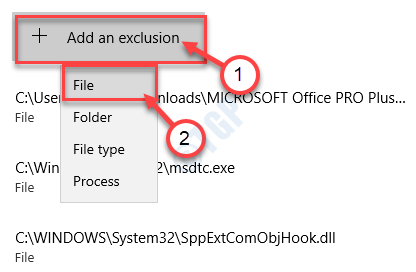
9. Dabar eikite į šią vietą -
C: \ Windows \ System32
10. Tada pasirinkite„StartupCheckLibrary.dll““Byla. Spustelėkite "Atviras“.
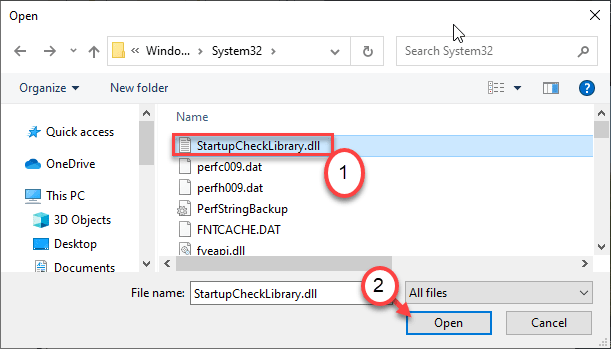
11. Pastebėsite, kad programa pasirodė pašalintų programų sąraše.
Uždaryk „Windows“ sauga langas.
Tai užtikrins, kad „Windows Security“ nekarantuotų „StartupCheckLibrary.dll“ failo iš jūsų kompiuterio.
3 taisymas - patikrinkite apsaugos istoriją
Kartais „Windows Security“ gali pašalinti failą iš sistemos aplanko.
1. Atjunkite kompiuterį nuo interneto.
2. Parašyti „„Windows“ saugaKairiajame apatiniame kampe esančiame paieškos laukelyje.
3. Po to spustelėkite „„Windows Securit“y “.

4. „Windows Security“ spustelėkite „Apsauga nuo virusų ir grėsmių“.
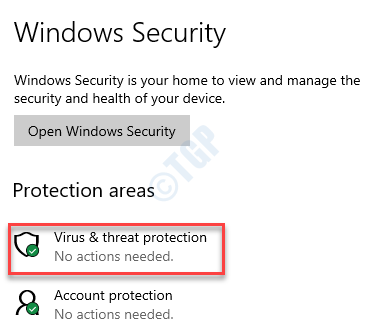
5. Tada spustelėkite „Apsaugos istorija“, Kad patikrintumėte, ar antivirusinė programa ištrynė DLL failą.
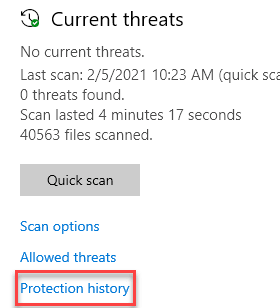
5. Jei pamatysite„StartupCheckLibrary.dll“„Karantino failų sąraše galite susidurti su dviem situacijomis:
a. Jei failo adresas yraC: \ Windows \ System32, Spustelėkite karantino failą ir spustelėkite „Veiksmai“. Galiausiai spustelėkite „Leisti įrenginyje“, Kad dll failas būtų leidžiamas įrenginyje.
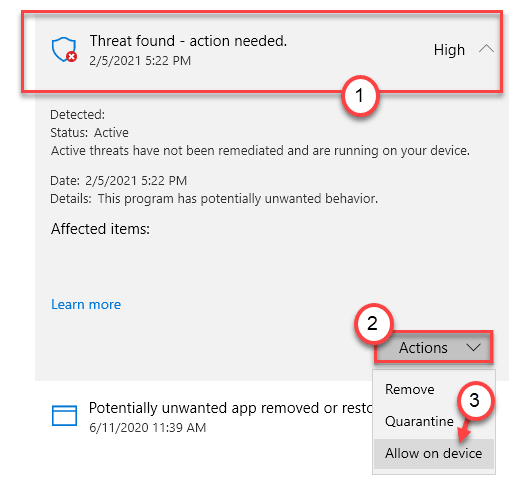
b. Jei matote, kad failas, kuris yra karantine, nėra kataloge - ‘C: \ Windows \ System32„Tai gali būti kenkėjiška programa / trojanis, ir geriau palikti jį ten.
Tai atkurs dll į reikiamą vietą.
4 taisymas - naudokite automatinius paleidimus
Norėdami nustatyti, ar paleisties metu veikia „StartupCheckLibrary“, galite naudoti „AutoRuns“ ir atitinkamai jį išjungti.
1. Eiti į tai Interneto svetainė.
2. Čia slinkite žemyn ir spustelėkite „Atsisiųskite „Autoruns“ ir „Autorunsc““, Kad atsisiųstumėte įrankį.
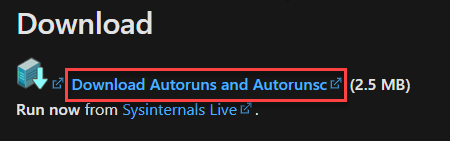
Atsisiuntę paketą, uždarykite naršyklę.
3. Ištrauka atsisiųstą „AutorunaiPaketą pasirinktoje vietoje,
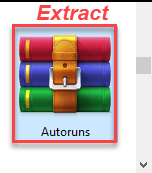
4. Ištraukę failą, eikite į vietą, kurioje jį ištraukėte.
5. Dešiniuoju pelės mygtuku spustelėkite „Autoruns64“(Jei naudojate a 64 bitų „Windows“) ir tada spustelėkite „Vykdyti kaip administratorių“.
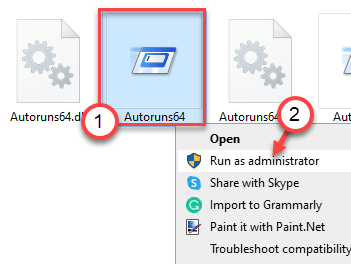
Pastaba-
Jei naudojate 32 bitų sistemą, dešiniuoju pelės mygtuku spustelėkite „Autorunai“Ir po to spustelėkite„Vykdyti kaip administratorių“.
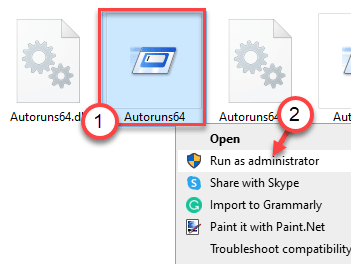
6. Į „AutoRuns“ licencijos sutartis lange spustelėkite „Sutikite“Sutikti su licencijos sutartimi.
7. Kartą Autorunai pasirodys ekranas, spustelėkite langelį šalia „Filtras:”
8. Tada rašyk "„StartupCheckLibrary““, Norėdami pamatyti dll naudojamų procesų sąrašą.
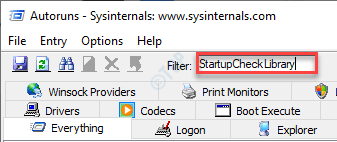
8. Pamatę procesus, dešiniuoju pelės mygtuku spustelėkite apie procesą, kuriame naudojamas dll failas, tada spustelėkite „Ištrinti“, Kad jį ištrintumėte.
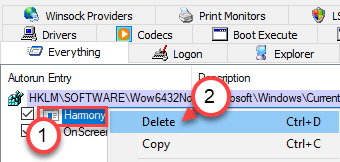
Ištrynę procesą iš kompiuterio, uždarykite Autorunai langas.
Perkrauti tavo kompiuteris.
5 taisymas - pašalinkite „Windows“ naujinimą
Naujausias „Windows“ naujinimas gali sukelti šią problemą jūsų kompiuteryje.
1 žingsnis - pašalinkite senesnį „Windows Update“
1. Iš pradžių paspauskite „Windows“ klavišas + R raktus kartu.
2. Tada įveskite „appwiz.cpl“Ir spustelėkite„Gerai“.

3. Atsidarius programos ir funkcijų langui, spustelėkite „Peržiūrėkite įdiegtus naujinimus“.
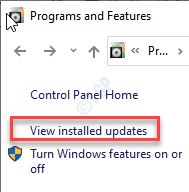
4. Dabar tiesiog slinkite žemyn, kad sužinotumėte naujausią atnaujinimą, kuris galėjo sukelti problemą.
5. Dešiniuoju pelės mygtuku spustelėkite jį ir spustelėkite „Pašalinti“.
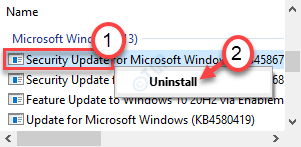
Tai pašalins naujinimą iš jūsų kompiuterio. Perkrauti tavo kompiuteris.
2 žingsnis. Įdiekite naujinimą iš MCT
1. Tiesiog eikite į „Microsoft“ programinės įrangos atsisiuntimas puslapis.
2. Po to spustelėkite „Atsisiųskite įrankį dabar“.
3. Pasirinkite failo išsaugojimo vietą ir spustelėkite „Sutaupyti“, Kad išsaugotumėte paketą.
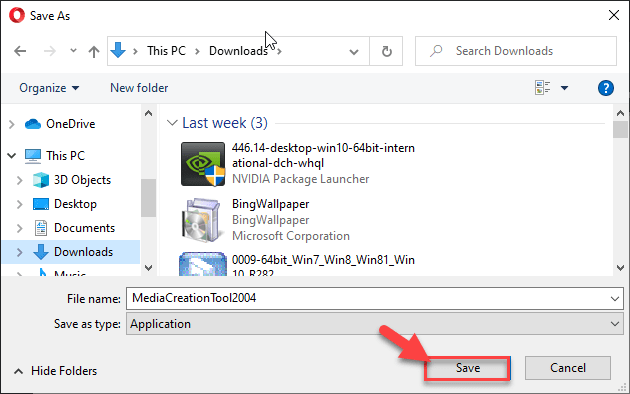
4. Kai atsisiuntimas bus baigtas, eikite į failo vietą.
5. Tada dukart spustelėkite„„MediaCreationTool“ 2004 m“.
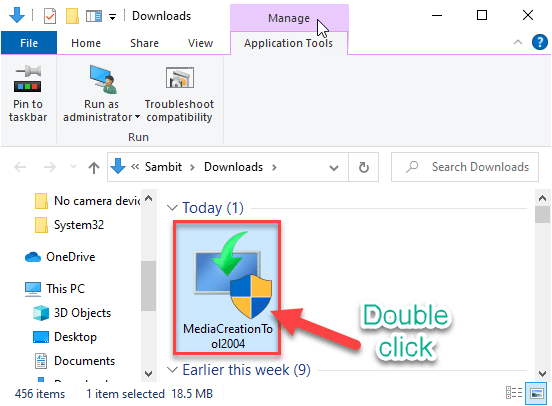
6. Spustelėkite "Priimti“Sutikti su sąlygomis.
7. Spustelėkite radijo mygtuką šalia:Atnaujinkite šį kompiuterį dabar“.
8. Tada spustelėkite „Kitas“, Kad pradėtumėte pereinamąjį procesą.
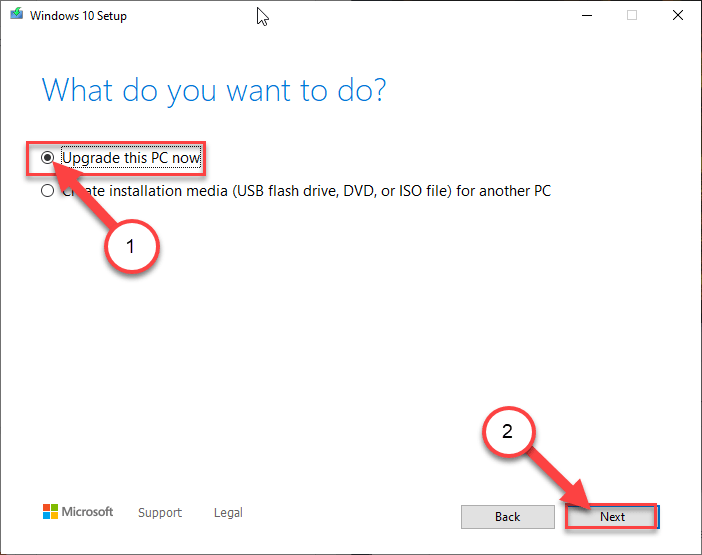
Taip atsisiųsite naujausią „Windows“ versiją į savo kompiuterį ir ją įdiegsite. Jūsų kompiuteris gali keletą kartų paleisti iš naujo.
Nebematysite klaidos pranešimo.
Fix 6 - vykdykite SFC patikrą
Kadangi tai apima sistemos failą, paleidus sistemos failų patikrinimą problema turėtų būti išspręsta.
1. Iš pradžių turite įvesti „cmd“Paieškos laukelyje.
2. Tada dešiniuoju pelės mygtuku spustelėkite „Komandinė eilutė“Ir spustelėkite„Vykdyti kaip administratorius“.

3. Tada įveskite šį kodą ir paspauskite Įveskite paleisti sistemos failų tikrinimo nuskaitymus.
sfc / scannow

Šis patikrinimas turėtų išspręsti problemą jūsų kompiuteryje. Perkrauti vieną kartą.
Tai turėtų išspręsti problemą jūsų kompiuteryje.
Tai turėtų išspręsti problemą jūsų kompiuteryje.


